Sebbene WhatsApp sia un'applicazione di messaggistica abbastanza completa, il tuo servizio di connessione su un PC non offre la possibilità di modifica foto e immagini prima di inviare, a differenza dell'app sui dispositivi mobili.
Perciò, un'alternativa molto efficace per usufruire di questo servizio è il Estensione Paint su WhatsApp Web. Questa estensione di Google Chrome ti consente di apportare tutti i tipi di modifiche prima di inviare un'immagine ai tuoi contatti.
così, così puoi approfittare di questi vantaggi, ti mostreremo come aggiungere, integrare e usa Paint su WhatsApp Web per modificare le foto e immagini sulla piattaforma di messaggistica dal tuo computer.
Aggiungi Paint in WhatsApp Web per modificare foto e immagini
Il web di WhatsApp da solo è uno strumento che abilita utilizzo della nostra applicazione per dispositivi mobili in un computer. Nonostante questo, ciò che questa estensione di WhatsApp non offre è la possibilità di modificare foto e immagini prima di inviarle.
Per questo, nel caso tu voglia modificare le foto che vuoi inviare ai tuoi contatti, un modo per farlo è avere accesso a servizi di terze parti. Ecco quando Paint per WhatsApp Web può fare la differenza..

Nonostante questo, È essenziale spiegare che questo servizio non è lo stesso di quello offerto dall'applicazione Windows con lo stesso nome, ma un'estensione del browser Google Chrome. Anche se in realtà questo è abbastanza equivalente.
Per trovare l'estensione, Devi solo entrare nell'archivio delle applicazioni di Chrome e individuare l'estensione chiamata “Dipingi per WhatsApp Web". Una volta che l'ho trovato, basta aggiungerlo al tuo browser. così, l'applicazione Paint sarà pronta per l'uso quando accedi a WhatsApp Web.
Come usare Paint su WhatsApp Web per modificare foto e immagini?
Uno dei servizi più apprezzati dagli utenti di WhatsApp è il potere condividi foto e immagini dai tuoi messaggi. Nonostante questo, il servizio web di questa applicazione non offre la possibilità di modificare le foto e le immagini prima di condividerle.
Un'opzione molto utile quando si modificano immagini e foto prima di inviarle sul Web di WhatsApp è Dipingi su WhatsApp Web. Quindi, dopo aver aggiunto l'estensione al tuo browser Chrome, devi solo accedere a WhatsApp Web indipendentemente dal browser che hai.
così, quando hai allegato l'immagine o la fotografia che desideri inviare dal web di WhatsApp, Prima di scegliere l'opzione di invio è necessario cliccare con il tasto destro del mouse sull'immagine allegata. Quando lo fai, Verrà visualizzato un menu che mostra diverse opzioni e devi scegliere quella da “Modifica e condividi con Paint per WhatsApp Web".
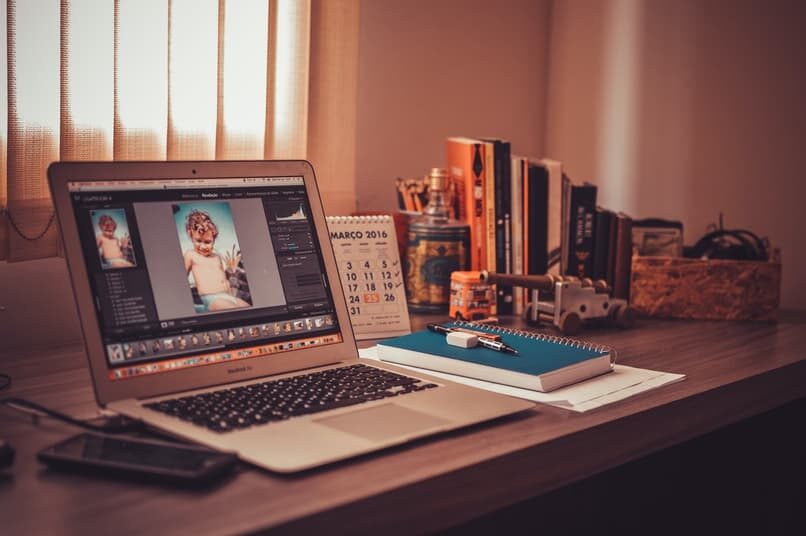
una volta che lo faccio, si aprirà automaticamente una finestra di estensione dove puoi modificare la foto con la serie di strumenti a tua disposizione. Con esso puoi aggiungere altre immagini, disegnare sulla foto, aggiungi testi e determina un filtro.
Come inviare immagini in Paint su WhatsApp Web?
Paint per WhatsApp Web è un'estensione che ti offre l'opportunità di modificare immagini e foto prima di inviarli tramite WhatsApp.
Anche se ci sono diverse applicazioni per aggiungere effetti e filtri alle foto online, il vantaggio di Paint per WhatsApp Web è che permette di modificare queste foto senza dover uscire dall'applicazione corriere di consegna.
così, una volta che hai accettato di modificare l'immagine che vuoi inviare e completato la procedura di creazione, devi solo scegliere l'opzione “Condividere”, o in mancanza, “Condividere”. Questo si trova situato nell'angolo in alto a sinistra dalla finestra Paint per WhatsApp Web.
Dopo, devi solo scegli il contatto o il gruppo di contatti a chi vuoi inviare l'immagine che hai modificato. Allo stesso tempo, puoi usare l'immagine per inserirla nei tuoi stati di WhatsApp.
D'altra parte, puoi usare l'estensione Paint per WhatsApp Web come editor fotografico personale. Bene, questa piattaforma ti permette di scaricare le immagini che hai creato per salvarle nella tua galleria. In modo che in seguito potrai condividerli non solo su WhatsApp Web o su qualsiasi altro social network che desideri.
Articolo correlato:
- Come eliminare o eliminare i messaggi, file o audio inviati in un gruppo WhatsApp
- Che cos'è e come funziona il carrello degli acquisti di WhatsApp?? – E-commerce WhatsApp
- Quando blocchi qualcuno su WhatsApp, Può vedere la tua immagine del profilo o scriverti??
- Come bloccare, disabilitare o eliminare WhatsApp dal mio PC Windows 7, 8 e 10
- Come proteggersi dalle truffe, frode ed estorsione più utilizzate su WhatsApp
- Come disabilitare o bloccare temporaneamente il mio account WhatsApp in caso di furto del cellulare






